Microsoft Intune ile ServiceNow Tümleştirmesi
Microsoft Intune eklentisi olan Uzaktan Yardım, Windows ticari kullanıcıları için güvenli bir bulut tabanlı uzaktan yardım çözümü sağlar. Intune ile ServiceNow arasındaki tümleştirme, yardım masası aracılarının uç noktayla ilgili sorunları gidermek için Intune kullanmasını mümkün kılar.
Destek kuruluşları, çalışanların teknoloji sorunlarını hızlı ve verimli bir şekilde çözmek için tüm araçlara ihtiyaç duyar. ServiceNow tümleştirmesiyle, Uzaktan Yardım'ı kullanmaya lisanslanan ve ServiceNow kullanan yardım masası aracıları, bir çalışanın karşılaştığı teknik sorunun ayrıntılarını görmek için olayları görüntüleyebilir. Bu tümleştirme, yardım masası aracılarının ServiceNow olaylarını doğrudan Microsoft Intune yönetim merkezindeki Sorun Giderme bölmesinden görüntülemesine olanak tanır.
ServiceNow bağlayıcı tümleştirmesi hakkında
ServiceNow, BT Hizmet Yönetimi için üçüncü taraf bir platformdur ve BT İş Yönetimi'nin otomatikleştirilmesine yardımcı olur. ServiceNow hakkında daha fazla bilgi için şuraya gidin:
Intune ServiceNow Bağlayıcısı Tümleştirmesi, BT yöneticilerinin MEM portalında ServiceNow olaylarının geçmişini, cihaz envanterini, MEM içgörüleri gelişmiş bilet akışlarını ve yazılım lisanslama ve geri kazanma bilgilerini görüntülemesini sağlamak için temel bir bilet akışı oluşturmaya odaklanır.
Önkoşullar
Başlamak için aşağıdaki adımları gözden geçirin:
ServiceNow tümleştirmesi genel kullanıma sunuldu. Etkin bir Intune Paketi veya Uzaktan Yardım deneme sürümü veya eklenti lisansı gereklidir. Uzaktan Yardım deneme sürümüne veya eklenti lisansına gidin.
Bağlayıcıda güncelleştirmeler yapmak için Microsoft Entra Genel Yönetici Rolüne veya Microsoft Entra Intune Yönetici rolüne sahip olmanız gerekir. Olayları görüntülemek için Microsoft Entra Genel Yönetici Rolüne veya Microsoft Entra Intune Yönetici rolüne veya Kuruluş ile Intune Rolüne sahip olmanız gerekir | Okuma izni. Microsoft Entra rollerine atanmamış yöneticiler, bağlayıcıyı değiştirmek veya sırasıyla olayları görüntülemek için bu iki izinden birine ihtiyaç duyar; Bağlayıcıyı Güncelleştirin ve Olayları Görüntüleyin. Bu izinler ServiceNow izin kategorisinin bir parçasıdır. Roller hakkında bilgi için bkz. Intune ile rol tabanlı yönetim denetimi
Test bağlantısı eylemini kullanırken olayları görüntülemek için ServiceNow izinlerine sahip olmanız gerekir. Olayları görüntülemek için uygun izinler vermek için itil rolünü atayabilirsiniz. Olayları görüntüleyen yöneticilere ServiceNow lisansı atanmalıdır.
Sorun Giderme Önizlemesi'ni etkinleştirmiş olmanız gerekir. Sorun Giderme Önizlemesi'ni etkinleştirmek için Sorun Giderme'de yaklaşan değişiklikleri önizle'yi seçin ve Sorun Giderme bölmesinde geri bildirim sağlayın . Sorun giderme önizleme bilgilerini gözden geçirdikten sonra önizlemeyi etkinleştirmek için Şimdi deneyin'i seçin.
ServiceNow bağlayıcısını Intune ile ServiceNow örneğin arasında bir bağlantı kuracak şekilde yapılandırmak için. Microsoft Intune ile ServiceNow tümleştirmesini yapılandırma bölümünde açıklanan adımlara bakın.
Microsoft Intune ile ServiceNow tümleştirmesini yapılandırma
Microsoft Intune yönetim merkezinde oturum açın ve Kiracı Yönetim > Bağlayıcıları ve Belirteçler > ServiceNow bağlayıcısına gidin.
Bağlantı Durumu ve Son Bağlantı tarih zaman damgasını görebilirsiniz.
ServiceNow örneğiyle veri değişimi özelliğini açmak veya kapatmak için iki durumlu düğmeyi kullanın.
Ardından, ServiceNow'a nasıl bağlanacağınız için aşağıdaki özellikleri tanımlayın.
Alan Açıklama ServiceNow Örnek Konağı Kuruluşunuzun ServiceNow örneğine işaret eden bir URL. Örneğin, 'https://contoso.service-now.com' ServiceNow Olay API'si URL'si ServiceNow veritabanındaki olaylar içeren tablo. Olaylar bu tablodan alınır. Örneğin, /api/now/table/incident ServiceNow İstemcisi appID Intune'un temsili için kullanılan uygulamaya ServiceNow'da atanan benzersiz tanımlayıcı. Uygulamanın istemci kimliğini belirtin. AppID üzerinden kopyalamak ve bağlantıyı kurmak için burada kullanmak için ServiceNow'da oluşturulmuş bir istemci uygulamanız olmalıdır. ServiceNow uygulaması oluşturma bölümüne gidin. Ayarlarınızın doğru olup olmadığını doğrulamak için Bağlantıyı test et'i seçin. ServiceNow hesabınıza bağlanmak için bir doğrulama iletisi görürsünüz. İzin Ver'i seçin.
Bağlantı Durumu alanı güncelleştirilir ve şimdi Doğrulandı görüntülenir.
Bağlantı ayarlarınızı kaydetmek için Kaydet'i seçin.
ServiceNow bağlayıcısı başarıyla yapılandırıldı. Microsoft Intune'da ServiceNow olay görünümünde nasıl kullanacağınızı görelim.
ServiceNow uygulaması oluşturma
ServiceNow geliştirici örneğinizde şunu yapmanız gerekir:
- yeni bir OAuth uygulaması oluşturma
- yeni bir CORS Kuralı oluşturma
Yeni bir OAuth uygulaması oluşturmak için
Geliştirici örneğinde Tümü'ne tıklayın ve Sistem OAuth > Uygulama Kayıt Defteri'ne gidin.
Yeni bir OAuth uygulaması ayarlayın.
'Dış istemciler için OAuth API uç noktası' seçeneğini belirleyin
Aşağıdaki OAuth istemci uygulaması ayrıntılarını tamamlayın ve Kaydet'i seçin.
Alan Açıklama İstemci Kimliği ServiceNow OAuth sunucusu ClientID'yi otomatik olarak oluşturur. Bu değer ServiceNow bağlayıcı yapılandırması için ServiceNow istemci appID alanında giriş olarak kullanılır. İstemci Gizli Anahtarı OAuth oluşturma için İstemci Gizli Anahtarı. Otomatik oluşturma için boş bırakın. Yeniden yönlendirme URL'si Yetkilendirme sunucusu bu URL'ye yeniden yönlendirir. Mutlak bir URL ve virgülle ayrılmış olmalıdır. Örneğin, URL'yi 'https://intune.microsoft.com/TokenAuthorize/ExtensionName/Microsoft_Intune_DeviceSettings,https://intune.microsoft.com/TokenAuthorize/ExtensionName/Microsoft_Intune_Workflows' olarak ayarlayabilirsiniz Logo URL'si ServiceNow ile kimlik doğrulaması yapılırken görüntülenen genel olarak barındırılan şirket logosunun URL'sini sağlayın. Örneğin, şu şekilde ayarlayabilirsiniz: 'https://photos.smugmug.com/photos/i-SJfnMq3/0/XL/i-SJfnMq3-XL.png' Uygulama Varsayılan olarak Genel olarak ayarlanır ve OAuth uygulaması oluşturulurken düzenlenemez. Erişilebilen yer: Varsayılan olarak , Tüm uygulama kapsamları olarak ayarlayın. Etkin Onay kutusunu seçin. Belirteç Ömrünü Yenile Yenileme belirtecinin geçerli kalacağı en uzun süreyi saniye olarak girin. Erişim Belirteci Kullanım Süresi Erişim belirtecinin geçerli kalacağı en uzun süreyi saniye olarak girin. Önerilen ayar 15 dakikadır. 15 dakikadan uzun bir süre yapılandırıldıysa bir uyarı iletisi görüntülenir.
Yeni bir CORS kuralı oluşturmak için
Geliştirici örneğinde Tümü'ne tıklayın ve Sistem Web Hizmetleri > Rest> CORS Kuralları'na gidin.
Yeni bir CORS kuralı oluşturun. CORS kurallarını, farklı bir etki alanındaki tarayıcı tabanlı bir uygulamadan REST API'lerine etki alanları arası isteklere izin verecek şekilde yapılandırın.
Aşağıdaki CORS kuralı ayrıntılarını tamamlayın ve Kaydet'i seçin.
Alan Açıklama Uygulama Varsayılan olarak, Uygulama Genel olarak ayarlanır ve düzenlenemez. REST API Tablo API'sine ayarlayın. Etki alanı Etki alanını ayarlayın. Örneğin, 'https://*.portal.azure.net' HTTP Yöntemleri GET ve POST'ı seçin.
Not
CORS kurallarının yayılması 30 dakika kadar sürebilir.
Microsoft Intune'da ServiceNow olay görünümü
ServiceNow bağlayıcısı doğrulanıp etkinleştirildiğinde, Sorun Giderme bölmesinden bir çalışan için ServiceNow olaylarının gerçek zamanlı listesini görüntüleyebilirsiniz. Ayrıntıları içeren olay görünümü, çalışanlar tarafından daha önce gönderilmiş, ilgili veya yinelenen başka sorunlar olup olmadığını anlamanıza yardımcı olur.
- Microsoft Intune yönetim merkezinde oturum açın.
- Sorun Giderme + destek>Sorun Giderme'yi seçin. Sorun Giderme bölmesi, her Intune son kullanıcısı için belirli ayrıntılar sağlar.
- Görünen bir ad veya e-posta girerek bir Kullanıcı bulun ve seçin.
-
Özet sekmesinde aşağı kaydırın ve Hizmetin Kimliğini DoğrulaYöne'yi seçin. ServiceNow ile yardım masası operatörü olarak kimliğinizi doğrulamak için kimlik bilgilerini girin.

- İzin Ver'i seçin. Artık seçtiğiniz kullanıcıyla ilişkili olay sayısını görebilirsiniz.
-
Özet sekmesinin yanı sıra ServiceNow Olayları sekmesini bulun ve seçin. Sekme seçildiğinde, seçili kullanıcı için ilişkili olayların listesi açılır. Olay görünümü, daha önce çalışanlar tarafından gönderilen ve ilgili veya yinelenen başka sorunlar olup olmadığını anlamanıza yardımcı olur.
- Liste görünümünde görünen sütunlar , Sütun alanında gösterilecek sütunlar seçilerek veya seçimi kaldırılarak değiştirilebilir.
- Ayrıca, görüntülenmesi gereken olaylar için bazı filtreler de ekleyebilirsiniz. Örneğin, yalnızca yeni olayların listede görünmesini isteyebilirsiniz. Filtre eklemek için Filtre Ekle'yi seçin, Durumu Yeni olarak ayarlayın ve Uygula'yı seçin.
-
ServiceNow Olayları sekmesindeki Olay sütun listesi, ServiceNow'daki kaynak olayın bağlantısını içerir.
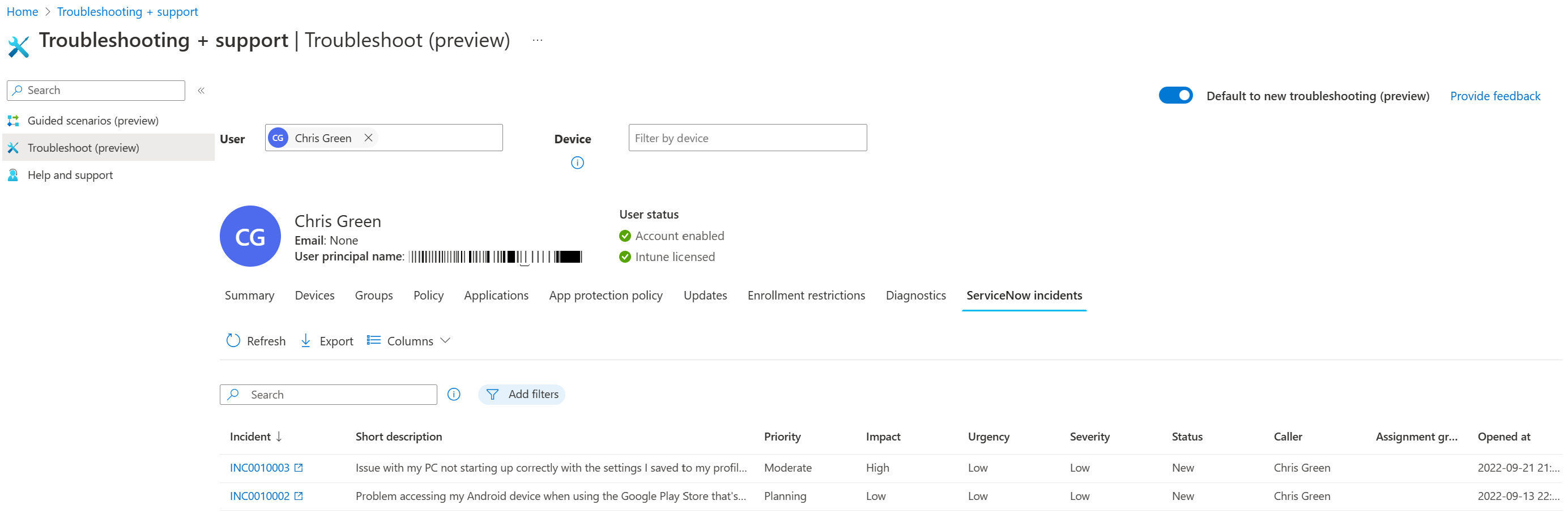
- ServiceNow'da olay görünümünü başlatmak için Olay bağlantısını seçin. ServiceNow'da olay görünümünü başlatmak ve tüm olay ayrıntılarını görüntülemek için yardım masası aracılarına ServiceNow'da uygun izinler verilmelidir.
- Son kullanıcı sorunlarını gidermeye yardımcı olmak için sağlanan bilgileri gözden geçirin.
Veri Değişimi
Intune aşağıdaki bilgileri ServiceNow ile değiştirir: CALLERID, NAME, NUMBER, UNIVERSAL PRINCIPAL NAME, URGENCY, IMPACT, SEVERITY, ASSIGNMENT_GROUP, OPENEDAT, STATE, PRIORITY, SHORT DESCRIPTION, SYSID.